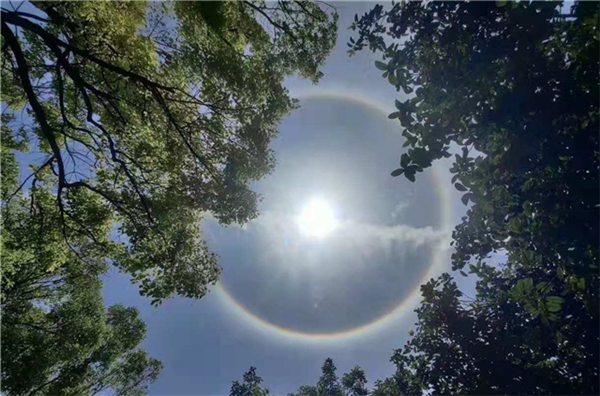(图文+视频)AE野教程:方块矩阵运动循环动画制作方法
今天分享内容的视频版如下,视频已添加进度条,大家可以根据自己的需求拖动到想要观看的部分,想要插件、原视频以及源文件的鹿友公众号后台回复“452”获取:
 【资料图】
【资料图】
以下是图文版内容:
正文共:2177字 40图
预计阅读时间:6分钟
废话不多说,继续通过分解AE模板来学习吧,今天我们要分解的模板效果是这样的:
这个效果我尝试了一下觉得制作方法总体来说不难,只是在制作之前需要把思路理清楚,不然在制作的时候很容易把自己搞晕。
这一点我们在做的时候一边做一边分析吧,好了,今天我们就来看看这个立方体矩阵运动的循环动画是如何制作的吧!
01
基础元素制作部分
打开AE,新建合成尺寸为1080*1080,我们做一个120帧的循环动画就好:
先做个基础的文字元素出来,康求N再次新建一个合成,尺寸我们设置为1000*1000:
输入一组文字,然后新建一个纯色图层当作底色:
原图中总共有四组不同的文字内容,并且文字旋转的方向我们可以分为上下和左右两组。
所以我们这里可以首先将文字添加的预合成里,把它命名为左右文字:
在左上角的项目面板中,我们可以康求D复制一个新的文字合成出来,然后双击进去对新的文字内容进行修改。
并且把这个合成的名字按照上下左右的分组进行重命名,避免后面把自己弄混淆:
重复的操作我就不赘述了,这里我们总共弄了四组文字,并且把它们分成了上下和左右两组:
另外我们还需要一个没有文字的纯色元素,项目面板里可以新建一个文件夹,把这五组合成拖进去,这样看起来会比较有条理:
文字的颜色可以通过在文字层上添加特效生成-填充来修改:
然后把这个填充特效复制给其他的文字层就好了:
02
方块制作部分
接下来是方块制作部分了,这里我们需要制作分别向四个方向上运动的方块,并且每个方块的正面都是不同的文字,所以回到合成2,把它重命名为方块左:
然后把项目面板中另外一个左右方向的文字元素也拖进来,再拖入一个文字纯色元素:
合成面板我们这里也需要重命名一下,由于方块总共旋转了180度,要保证是循环动画所以前后两个面的内容需要相同。
比如我现在想要保持好奇这个文字是正面朝向摄像机,就在合成面板中康求D在直接复制一个这个元素,把它们分别命名为前后:
然后由于这个方块是向左运动,另外文字的元素就应该是在右边,所以重命名为右:
另外三个面就直接用无字的纯色元素代替,所以直接把这个纯色元素复制三份出来:
把所有图层的3D图层都激活为3D图层,新建摄像机旋转角度进行观察:
由于我们每个面的尺寸都是1000,所以后面这个面我们需要在Z方向上移动1000:
但需要注意的是当我们转到背面观察你会发现文字的方向反了:
所以我们这里还需要按R调出旋转属性,将方向旋转一下,至于是哪个轴向大家试一下就知道了:
右边的面旋转以后你会发现它的位置不对,这里你可以选择直接再调整它的位置:
我这里用的是Montion4这个脚本把对象的中心点修改到右边,然后再进行旋转,这个脚本很好用,文后我也会分享给大家,不过现在你会发现文字的方向又反了:
没关系,再次把对象的中心点改到中心,然后再旋转一下面就好了,用这个方法我们不用再去调整位置的属性,我个人觉得方便些:
其他几个面由于只是纯色元素,直接用脚本修改中心点旋转就可以了,不用去管文字的正反问题:
把其他几个面也重命名一下吧,这样不容易混淆:
做好一个方块以后,其他的方块就要方便一些了,比如这里我要做向右旋转的方块,就直接在项目面板中康求D复制一个双击进来:
然后选中需要修改的对象,按住Alt键把元素拖到对应的面上进行替换就好了:
有文字的面同样需要注意文字是否反向了,如果是反了的话就同样用脚本修改一下中心点位置,然后旋转一下就好了:
其他方块重复的步骤我不赘述了,只说一下注意事项,向上运动的方块有字的面是前后和下这三个面,同样要注意文字是否反向,如果反向了就调整中心点旋转一下:
并且上下运动的立方体背后这个面的文字需要倒过来,这样旋转到正面以后才是正的:
向下运动的方块有字的面是前后和上这三个面,旋转面以及背面文字倒置我就不赘述了:
四个方向的方块都搞好以后,项目面板里同样新建一个文件夹整理一下,然后把四个方块里用于旋转观察的摄像机删掉:
03
方块矩阵运动制作部分
所有元素制作好以后,就到矩阵运动的制作部分了,回到总合成里面,把四组方块都拖到合成面板里:
新建摄像机,把所有方块合成改为3D图层,移动远一点,你会发现方块没有3D的效果:
没关系,这里我们把所有图层都塌陷掉就好:
然后再调出摄像机属性,先把位置方向调整个大概:
旋转一下方块,你会发现轴心不对:
这里我们需要把锚点调整到方块中心的位置,这样旋转才是对的:
同时为了方便后面调整方块的位置,我建议先将位置的参数都改为0,其他三个方块也是一样:
由于已知方块的边长都是1000,所以只需要对其余几个方块以1000为单位在x和y轴上进行移动,就能很容易的对方块进行排列:
然后再对每一个方块按照事先计划好的方向上进行旋转K帧,这个不用多说了吧:
关键帧K好以后,选中所有的关键帧,快捷键F9将关键帧改为缓动:
同时可以借助motion4脚本,修改一下关键帧的运动曲线:
同时选中四个方块康求D复制,然后对它们进行统一移动,移动的单位只要保证XY轴向上都是1000的倍数即可:
当然过程中你把方块的位置方向进一步打乱一下更好,只是需要手动调整:
接下来就是重复复制方块并且调整位置,没什么好说的,这一步最费时间,同时也要配合摄像机调整视角,不得不吐槽一下,AE的摄像机是真难用:
如果你发现过程中会有些空隙露出来,可以将所有对象再次添加到一个新的预合成里,然后在这个预合成中添加一个纯色图层当作底色:
最后导出动图看看效果吧:
基本上就是这样吧,用AE做这种效果只要事先思路理顺就还好,以上就是今天要分享的内容,希望大家有所帮助。
更文不易,希望鹿友们三连支持,我们下次再见吧!
更多内容欢迎关注公众号:
本文由“野鹿志”发布
转载前请联系马鹿野郎